
この数日間、Windows 10の設定で格闘していたのが、BIOSにてAdvancedの設定が非表示となっていること。主に海外サイトを頼りにAdvancedの設定が表示されないかと対応方法を確認したのですが、リスクを伴う可能性もあり、しばらく保留にすることにしました。お役に立てない記事となりますが、私の備忘録も兼ねて、状況と参照したサイトなどを記載します。
Advancedが非表示の状況
▼本来ならばMainの右にあるべきAdvancedのタブが非表示になっています。
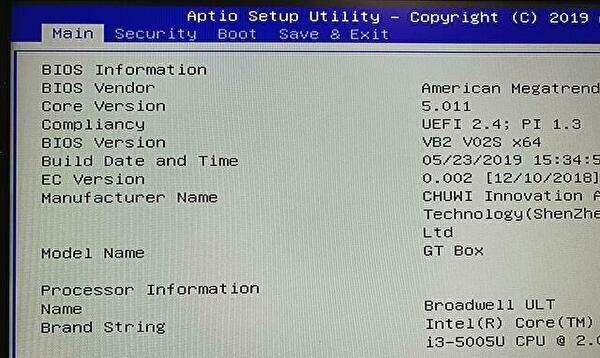
▼こちらは拡大した画像。
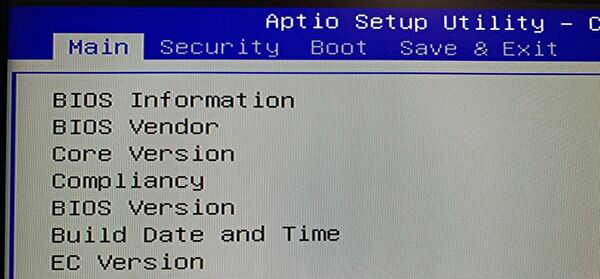
▼本来なら以下の画像のとおり、Advancedの設定項目があるはずなのですが。
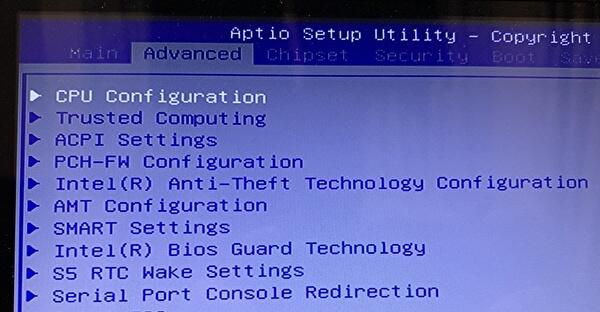
私がAdvancedの設定を弄ろうとした背景などは以下です。
- 手元にあるミニPCがPCIe SSDに対応していると、販売サイトの仕様にあり。
- 販売直後の製品であり、PCIe対応とのユーザー情報は皆無であったものの、ダメ元でPCIe SSDを購入し取付。
- がしかし、Windows 10、BIOSともにPCIe SSDを認識せず。
- BIOSにて、AdvancedのPCIeの項目を確認しようにも、Advancedの項目自体が表示されない。
- おそらく、販売元、製造元側でBIOSのAdvancedを非表示にしていると思われる。
- 後段のとおり、海外サイトをググってみたところ、明確な対応方法の記載はなく、また、リスクを伴う可能性があるために諦めムードに。
▼BIOSでAdvanceの項目が非表示となっているPCは、こちらのChuwi GT Box。Core i3-5005U、メモリ 8GB、SSD 256GBを搭載するPCとなり、PC自体には何の課題もありません。製品仕様に「PCIe SSDにも対応」とも読み取れる記載があったためにPCIe SSDを購入するも、「BIOSでSSDを認識せず・BIOSにAdvancedの項目自体がなく、接続を確認できない」との状況です。

▼GT Boxに取り付けてみたPCIe SSDは、こちらのシリコンパワーの製品。PCIeのSSDも安くなったものです。
Advancedの表示に向けて、ヒントになりそうなサイト
未解決のままですが、BIOSのAdvance項目の表示に向けて参照したサイトを備忘録替わりに記載します。それぞれ、簡単なコメントを付けています。
簡便的にはCMOSをクリアして状況を確認する手段もありますが、今回 この状況となったのはマザーボードの小さなミニPC。内蔵電池もないためにCMOSのクリアもできずに格闘していた状況です。ただし、後述のフリーソフトによりCMOSをクリアする方法もあるようです。
▼海外サイト。BIOSの起動後に「Alt」「F1」の同時押しにより対応せよとするものですが機能せず。
How to Unlock the AMI Hidden BIOS Settings
▼海外サイト。多くのコメントがあるスレッドを流し読みした程度なのですが、特定の機種ではBIOSの更新により対応すべしとあり、関連するスレッドではその方法でAdvanced項目が表示された、とコメントしているように見受けられます。
Need Help with unlocked advance menu for my Laptop with InsydeH20 Rev3.5
▼CMOSのクリアにあたり、フリーソフトのComsPwdを利用する手段です。本来はBIOSのパスワードを解除するためのソフトであり、コマンドプロンプトにて操作するもの。以下のサイトにて詳細に記載されていますが、記事内で「危険性の高いソフト」を連発しているために(BIOSを初期化するための文言かと思います)、このソフトでの対応を見送りました。私の場合には、CMOSクリアで対応できるとも限りませんので。
まとめ
BIOSにてAdvancedの設定項目が非表示になっている状況と、解消に向けて参照したサイトの紹介でした。かなりの時間を費やして試行錯誤しているのですが、現在のところ課題の解決には至らず。BIOSに対する知識も不足したままでの試行錯誤であり、簡単にAdvancedの項目を表示する手段もあるかもしれませんが、ご参考まで。
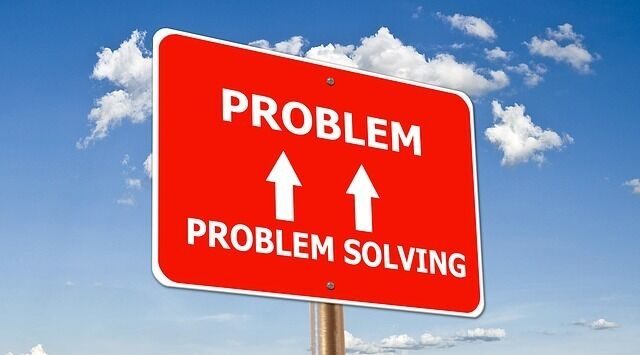


コメント